添加表格时,可以从一系列与模板相匹配的预设计样式中进行选取。添加表格后,您可以根据需要进行自定。
添加表格
- 执行以下一项操作:
- 放置与文本内联的表格:在文本中点按您想要表格出现的位置。表格的对齐方式与您将其添加到的段落的对齐方式一致。例如,如果该段落是向左对齐,则您不能使表格居中。
- 放置表格使其能自由移动:点按文本外的某个位置以消除文本插入点。添加表格后,其默认设置为“停留在页面”(而不是“随文本移动”),因而您可以将其放置到所需的位置。
- 点按工具栏中的
 ,然后选择一个表格或拖移一个到页面。
,然后选择一个表格或拖移一个到页面。
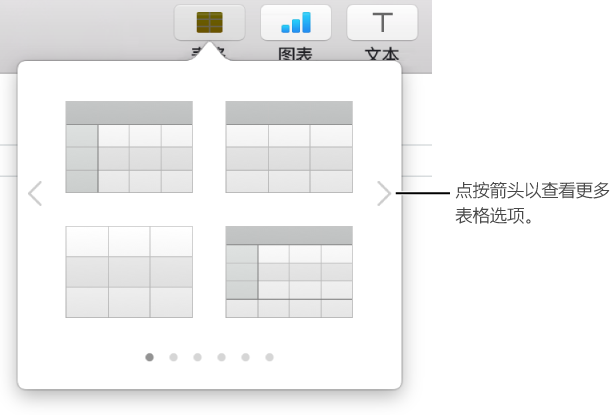
- 执行以下任一项操作:
- 在单元格中键入:点按单元,然后开始键入。
- 移动表格:点按表格,然后拖移左上角的
 。
。【注】如果表格无法自由移动,则它可能被设定成了键入时随文本移动。若要更改此设置,请点按该表格,点按工具栏中的
 ,点按“排列”标签,然后点按“停留在页面”。
,点按“排列”标签,然后点按“停留在页面”。 - 添加或移除行:点按表格,点按表格左下角的
 ,然后点按箭头。
,然后点按箭头。 - 调整表格大小:点按表格,点按左上角的
 ,然后按住 Shift 键拖移右下角的白色方形来按比例调整表格的大小。
,然后按住 Shift 键拖移右下角的白色方形来按比例调整表格的大小。 - 更改隔行颜色设置:点按表格,点按右侧边栏顶部的“表格”标签,然后取消选择或选择“隔行颜色”。(若要选取另一种颜色,请点按颜色池。)如果没有看到边栏,或边栏中没有“表格”标签,请点按工具栏中的
 。
。 - 更改表格的外观:点按表格,然后使用右侧边栏“表格”标签中的控制来进行更改,例如添加表格名称或外框。
删除表格
- 点按表格,点按左上角的
 ,然后按下键盘上的 Delete 键。
,然后按下键盘上的 Delete 键。
另请参阅更改表格网格线和颜色添加和编辑表格单元格的内容添加或移除表格行和列使用表格样式
